Configuração de Opções Ad Hoc
Controle a exibição e o comportamento de grades ad hoc definindo as suas preferências.
Para definir opções ad hoc:
- Na página Inicial, clique em Ferramentas e em Preferências do Usuário.
- Clique em Opções Ad Hoc.
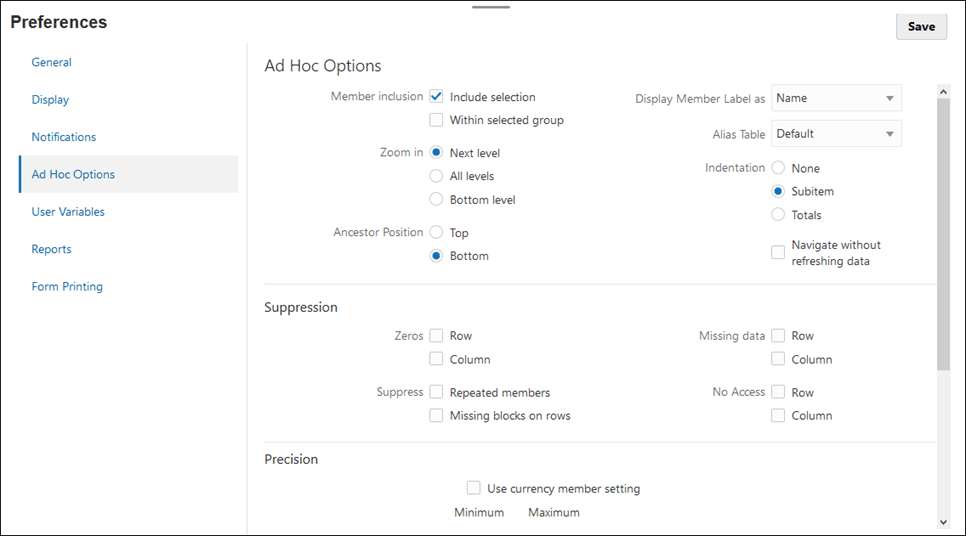
- Na seção Opções Ad Hoc, defina como os membros serão exibidos:
- Inclusão de membro:
- Incluir seleção: Selecione esta opção para exibir o membro selecionado e os membros recuperados como resultado da operação. Por exemplo, se você ampliar o membro Trim1 selecionado, exibirá dados para Trim1, Jan, Fev, Mar.
- No grupo selecionado: Selecione para executar uma operação, como Ampliar ou Reduzir, somente no grupo de membros selecionados, deixando as células não selecionadas como estão. Essa configuração só é útil quando há duas ou mais dimensões posicionadas horizontalmente na grade como linhas ou posicionadas horizontalmente na grade como colunas. Esta opção abrange Zoom, Manter Apenas e Remover Apenas.
- Ampliar: Selecione o nível para o qual deseja ampliar:
- Próximo nível: Selecione esta opção para obter dados referentes aos filhos dos membros selecionados.
- Todos os níveis: Selecione esta opção para obter dados referentes a todos os descendentes dos membros selecionados.
- Nível inferior: Selecione esta opção para obter dados referentes ao nível mais baixo de membros em uma dimensão.
Consulte também Ampliação de Membros Compartilhados no Cloud EPM em Como Trabalhar com o Oracle Smart View for Office.
- Posição do Antecessor: Defina como exibir antecessores na hierarquia:
- Superior: Selecione para exibir hierarquias de membros do nível mais alto para o nível mais baixo.
- Inferior: Selecione para exibir hierarquias de membros do nível mais baixo para o nível mais alto.
- Exibir Rótulo do Membro como: Defina como os aliases ou os nomes dos membros serão exibidos.
- Tabela de Alias: Selecione qual tabela de alias será usada.
- Recuo: Defina como os níveis hierárquicos dos membros serão recuados:
- Nenhum: Selecione para não haver recuo.
- Subitem: Selecione para recuar descendentes. Os antecessores são alinhados à esquerda na coluna.
- Totais: Selecione para recuar antecessores. Os descendentes são alinhados à esquerda na coluna.
- Navegar sem atualizar dados: Selecione esta opção para melhorar o desempenho à medida que você navega na grade. (Por padrão, os dados são atualizados.)
- Inclusão de membro:
- Em Supressão, para simplificar a exibição dos dados, selecione opções para suprimir elementos da grade. Por exemplo, você pode ocultar linhas ou colunas que contêm zeros.
- Zeros:
- Linha: Selecione para ocultar linhas contendo apenas zeros.
- Coluna: Selecione para ocultar colunas contendo apenas zeros.
- Suprimir:
- Membros repetidos: Selecione para ocultar linhas que contêm nomes de membros repetidos, independentemente da orientação da grade.
- Blocos ausentes em linhas: Selecione para ocultar blocos de células que não têm dados.
- Dados ausentes: Selecione para ocultar linhas ou colunas com zeros ou que não têm dados.
- Sem Acesso: Selecione para ocultar linhas ou colunas a que você não tem acesso.
Nota:
Se encontrar este erro quando tentar abrir uma grade ad hoc, "Não é possível abrir a grade ad hoc porque não há linhas de dados válidos", desmarque as opções Supressão acima.
- Zeros:
- Em Precisão, defina:
- Usar configuração do membro moeda: Selecione para aplicar a configuração de precisão do membro Moeda.
- Defina o número máximo e o número mínimo de casas decimais a serem exibidas para Valores de moeda, Valores não monetários e Valores percentuais.
Por exemplo, se o valor da célula for 100 e você selecionar a precisão Mínima "2", o valor será exibido como "100,00".
- Em Substituição, defina rótulos a serem exibidos para células com dados ausentes, células que você não tem permissão de acesso para ver ou células com dados inválidos:
- Sem Dados: Insira o texto que deseja exibir para células que têm #Missing ou #NoData como valores.
- Sem Acesso: Insira o texto que deseja exibir em relação a células para as quais você não tem permissão de acesso.
- Enviar zeros: Selecione caso tenha especificado #NumericZero como texto da opção de substituição No Data ou No Access e queira enviar zeros ao aplicativo.
Consulte também: Como Usar Ad Hoc para Entrada de Dados e Análise